クイック フィルタ ボックスと Scene Search ビューは、シーン内でのエレメントの検索で役立つツールです。
クイック フィルタ ボックスは、Softimage のメイン ウィンドウのメニュー バーに表示されます。名前を指定して、シーン内のオブジェクトをすばやく見つけることができます。「クイック フィルタ ボックス」を参照してください。
Scene Search ビューは、より多くのオプションを備えたフローティング ウィンドウです。シーンや現在の選択範囲内で、タイプ別にエレメントを検索して、結果をフィルタリングすることができます。「Scene Search ビュー」を参照してください。
どちらのツールも、シーン ルートの下の特定のタイプのエレメントのみを検索できます。検索できるエレメントのタイプの説明については、「検索可能な対象」を参照してください。
クイック フィルタ ボックスでは、シーン エレメントを名前で検索できます。
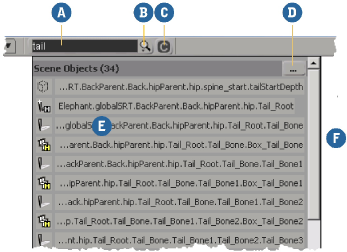
Scene Search ビュー: 基本的に Explorer ビューと同じですが、シーン内のエレメントを容易に検索できるようにする追加コントローラがあります。また、クイック フィルタ ボックスよりも多くのオプションがあります。
[ビュー](View)  [一般](General)
[一般](General)  [Scene Search]を選択するか、または[Ctrl]+[F]キーを押します。
[Scene Search]を選択するか、または[Ctrl]+[F]キーを押します。
Scene Search ビューは、検索を実行するまでは Explorer ビューと同様に機能します。このビューで、エレメントの選択(選択範囲内を検索する場合に便利)、スコープの設定、フィルタの設定などの操作を行うことができます。Explorer の使用の詳細については、「 Explorer」を参照してください。
クイックフィルタボックスで検索を実行してから、右上のブラウズボタン(...)をクリックします。「クイック フィルタ ボックス」を参照してください。

| A |
検索スコープを設定します。 |
| B |
検索のスコープに応じて、検索対象のタイプまたは名前の一部を入力します。詳細については、「シーンを検索する」を参照してください。 |
| C |
最近使用した検索文字列を呼び出します。 |
| D |
検索文字列をクリアして、検索結果を破棄します。Scene Search ビューは、検索を再実行するまでは、通常の Explorer と同様に動作します。 |
| E |
現在の選択範囲と同じタイプのシーン内で、すべてのエレメントを検索します。 Scene Search ビューでは、適切なタイプ名が検索ボックスに入力されると、[タイプで検索]に自動的に切り替わります。 |
| F |
シーンまたは選択範囲を検索している場合に、結果をタイプでフィルタリングします。[Shift]キーを押してメニューを開いたまま、複数のタイプを選択します。 |
| G |
結果をユーザ キーワードでフィルタリングします。[Shift]キーを押してメニューを開いたまま、複数のキーワードを選択します。ユーザ キーワードの詳細については、「ユーザ キーワード」(「シーン エレメント」)を参照してください。 |
| H |
結果の表示方法を選択します。 これは、検索の実行後にのみ表示されます。 |
| I |
検索結果の並べ替え
これは、検索の実行後にのみ表示されます。 |
| J |
ビューが更新されます(検索の繰り返し)。これは、検索の実行後にのみ表示されます。 前回検索を実行した後でシーンにオブジェクトを追加した場合は、これをクリックする必要があります。また、[F5]キーを押す方法もあります。 |
| K |
検索結果はここに一覧表示されます。詳細については、「検索結果」を参照してください。 |
クイック フィルタ ボックスおよび Scene Search ビューのどちらも、シーン ルートの下にあるエレメントのみ検索します。以下のペイント ツールを使用できます。
シーン オブジェクトおよびクラスタのプロパティ。ローカル(非継承)で名前変更が可能でプロパティが含まれます。ただし、以下の例外があります。
シーン オブジェクト上のインスペクト可能なオペレータ。領域マーカー、プリミティブ、コンポーネント移動オペレータは含まれません。
マテリアル。シーンを検索する場合、Scene Search ビューでは、ライブラリからマテリアルが検索されます。選択範囲を検索する場合は、選択したオブジェクトおよびクラスタからマテリアルが検索されます。
クイック フィルタ ボックスまたは Scene Search ビューでは、他のタイプのエレメント(名前変更できないプロパティやキネマティクス状態、クリップやパスなどのシーン ルートの下にないエレメントなど)を検索できません。
クイック フィルタ ボックスと Scene Search ビューでは、エレメントを名前で検索できます。さらに Scene Search ビューでは、エレメントをタイプで検索することもできます。
クイック フィルタ ボックスは、常にシーンを名前で検索します。Scene Search ビューでエレメントを名前で検索するには、スコープが[シーンの検索]または[選択の検索]に設定されていることを確認してください。
エレメント名の一部を入力します。検索文字列の大文字と小文字は区別されまさん。また、ワイルドカード文字を使う必要はありません。
入力操作が停止すると検索結果が表示されます。続けて入力して検索文字列を変更することもできます。この場合も、入力が停止すると、更新された結果が表示されます。
ワイルドカード文字を使用しないと、入力した文字列を含む項目がすべてリストに表示されます(部分文字列検索)。
任意のワイルドーカード文字(*?[])を文字列に含めると、正規表現(regex)が使用されます。検索パターンがフル ネームと一致することが必要です。正規表現の詳細については、「有効な検索パターン」を参照してください。